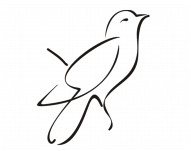|
|
|
位图 : 描摹位图和编辑描摹结果 : 描摹位图 |
到该页面上的操作步骤的快速链接:
描摹位图
可以通过使用“快速描摹”命令在一个步骤中描摹位图。 此外,还可以选择合适的描摹方式和预设样式,然后使用 PowerTRACE 控件预览和调整描摹结果。CorelDRAW 提供两种描摹位图的方式: 中心线描摹和轮廓描摹。
选择描摹方式
中心线描摹方式使用未填充的封闭和开放曲线(笔触),适用于描摹技术图解、地图、线条画和拼版。 该方式还称为“笔触描摹”。
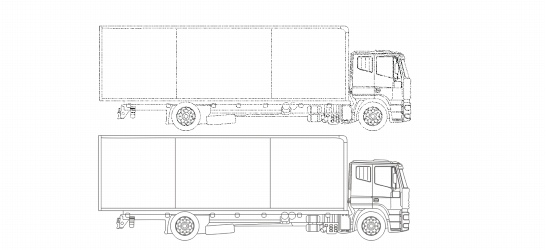
中心线描摹方式用于将原始位图(顶部)转换为矢量图形(底部)。
轮廓描摹方式使用无轮廓的曲线对象,适用于描摹剪贴画、徽标和相片图像。 轮廓描摹方式还称为“填充”或“轮廓图描摹”。
选择预设样式
预设样式是适合于您要描摹的位图特定类型(例如,线条画或高质量相片图像)的设置的集合。 每个描摹方式都有特定的预设样式。
中心线描摹方式提供两种预设样式: 一种用于技术图解,另一种用于线条画。
轮廓描摹方式提供以下预设样式,适用于线条画、徽标、剪贴画和相片图像。
调整描摹结果
可以通过使用“PowerTRACE”对话框中的控件调整描摹结果。 有关详细信息,请参阅"微调描摹结果"和"调整描摹结果中的颜色."
通过使用快速描摹描摹位图 |
![]()
• |
可以更改由“快速描摹”使用的设置。 有关详细信息,请参阅"设置默认描摹选项." |
通过使用中心线描摹方式描摹位图 |
![]()
通过使用轮廓描摹方式描摹位图 |
|
|
|
|
Copyright 2007 Corel Corporation. 保留所有权利。